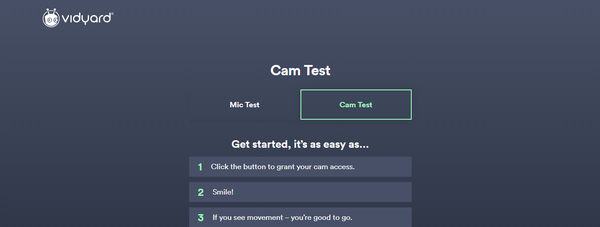Toegang verlenen tot de webcam van uw apparaat is niet iets waar mensen het openhartig over eens zijn. Maar nu de online communicatie niet alleen voor persoonlijke, maar ook voor zakelijke doeleinden stijgt, verhoogt het gebruik van een webcam de betrouwbaarheid en verbetert het ook het hele communicatieproces..
Het is een goed idee om uw webcam te testen voordat u deze gebruikt, om er zeker van te zijn dat deze correct werkt, om de resolutie te controleren of om een ingebouwde camera te vergelijken met een externe camera.
Net als bij het testen van microfoons, zijn er veel gratis online tools die u kunt vinden. Ze zijn allemaal gratis te gebruiken, je hoeft geen account aan te maken of extra software te downloaden, en sommige bieden ook extra functies.
Wat zijn de beste tools voor een online webcamtest?
1Webcam Test Chrome-extensie
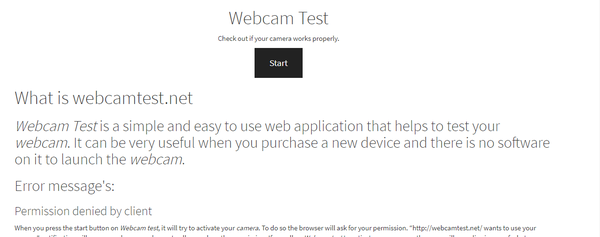
Als u een Chrome-browser gebruikt, is er een kleine extensie die u in slechts een paar stappen kunt toevoegen.
- Zoek de Webcam Test-extensie in de Chrome Webstore.
- Klik Toevoegen aan Chrome.
- De website Webcamtest.com wordt automatisch geopend.
- Klik op de Begin knop. De app heeft toestemming nodig om toegang te krijgen tot de webcam. Toegang te verlenen.
- Op dit punt zou u moeten zien of de camera werkt. Klik Hou op om het proces te voltooien.
⇒ Download de Chrome-extensie voor webcamtest
2Online webcamtest
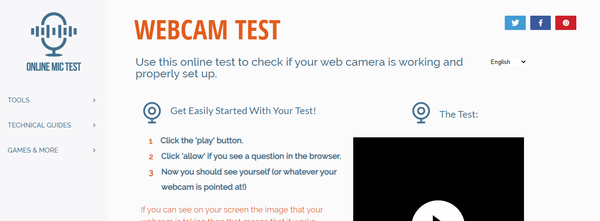
Online Mic Test is meestal een eenvoudige testtool voor uw microfoon. Maar ze hebben ook testopties toegevoegd voor andere hardware-elementen, zoals je webcam, je toetsenbord of muizen.
Om de webcamtesttool te gebruiken, klikt u op het Speel knop, geef toestemming, en je zou jezelf op het scherm moeten zien.
⇒ Probeer de online webcamtest
3Vidyard
Online videoplatform voor bedrijven Vidyard biedt een gratis webcamtesttool die iedereen kan gebruiken. U hoeft geen account aan te maken om het te gebruiken.
De tool biedt ook wat algemeen advies voor het oplossen van webcamproblemen.
Evenzo kunt u hun microfoontesttool gebruiken.
⇒ Probeer de webcam-testtool op Vidyard
Op zoek naar meer specifiek advies voor probleemoplossing voor uw webcam? Zie deze aanbevelingen.
4
Webcamtests
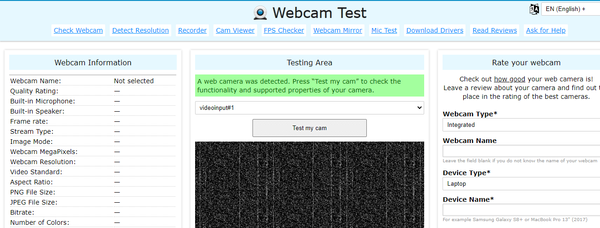
Dit is een tool die, naast de klassieke webcamtest, enkele extra functies biedt die voor sommigen handig kunnen zijn.
Om het gereedschap te gebruiken, drukt u op de Test mijn camera knop, geef toestemming en kijk of alles werkt.
Aan de rechterkant van het scherm krijg je ook meer technische details zoals webcamnaam, resolutie, framesnelheid, aantal kleuren, beeldkwaliteit en vele andere specificaties.
⇒ Test uw camera met webcamtests
5Testcamera
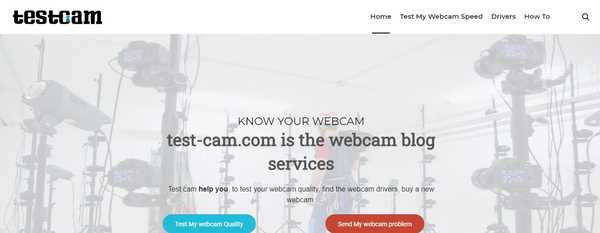
Testcam.com is een website die speciaal is bedoeld om uw webcam te testen en de kwaliteit van uw webcam te controleren, en om op verzoek advies voor probleemoplossing te krijgen.
- Scroll naar beneden op de homepagina totdat je het Start de test van My Webcam knop. druk erop.
- Toegang te verlenen.
- Ontvang gedetailleerde informatie over de browser die u gebruikt, webcamresolutie, framesnelheid, hoogte-breedteverhouding, enzovoort.
De website vertoont ook een verleidelijk Test de snelheid van mijn webcam knop, die helemaal geen praktische test biedt.
⇒ Test uw camera op Test-cam
Het testen van webcams is hetzelfde, of u nu de Windows camera-app of een externe webcam gebruikt.
We hopen dat u deze aanbevelingen nuttig vond. Als u suggesties heeft met betrekking tot dit onderwerp, gebruikt u de opmerkingen hieronder.
FAQ: Lees meer over computerwebcams
- Heeft deze laptop een camera?
Hoewel niet alle laptops een ingebouwde camera hebben, bevinden ze zich in dat geval meestal aan de bovenrand van het scherm. De camera-app wordt standaard geleverd met het Windows-besturingssysteem.
- Hoe activeer ik mijn webcam?
Open het menu Instellingen, ga naar Privacy en kies Camera. Zorg ervoor dat het Geef apps toegang tot uw camera optie is Aan.
- Is het veilig om uw webcam online te testen??
Alle gratis online webcamtesttools garanderen privacy. Maar als u zich zorgen maakt over de veiligheid bij het testen of gebruiken van uw webcam, raden we u aan om voor uw eigen gemoedsrust specifieke beveiligingssoftware of tolheffingen te gebruiken..
- webcam
 Friendoffriends
Friendoffriends